来源:网络 作者:kylin
步骤6
在背景图层上新建一个空白图层,回到图层1副本,创建矩形选区,选取所需的部分。
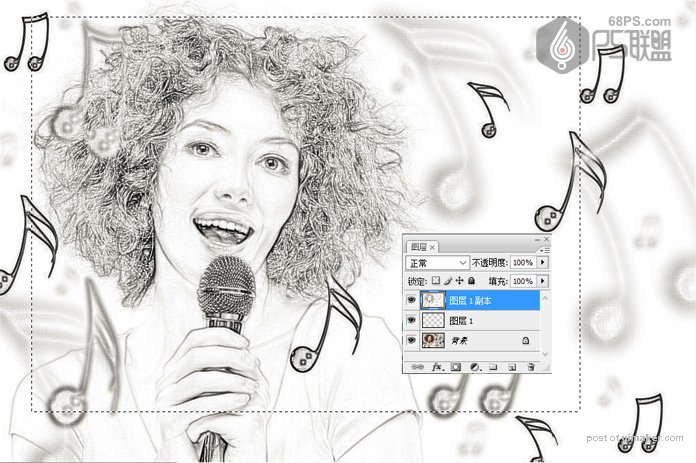
步骤7
SHIFT+F6羽化50像素,,按D键使前景色为白色,背景色为黑色,然后添加图层蒙版。
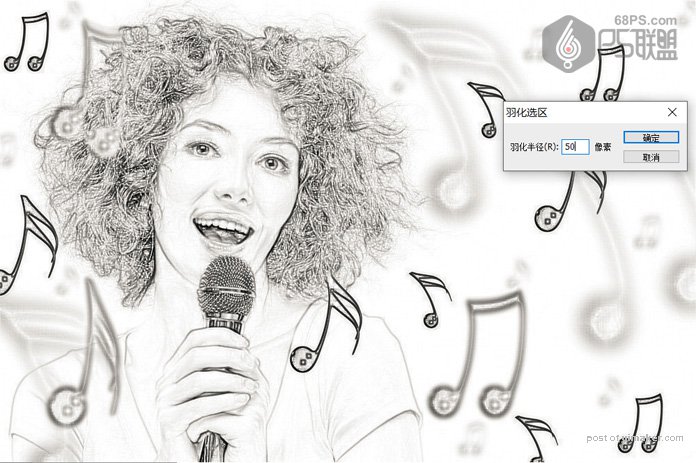
步骤8
将空白图层填充白色,合并图层1副本和空白图层,添加图层蒙版,执行:滤镜-杂色-添加杂色,数量设为 150%;
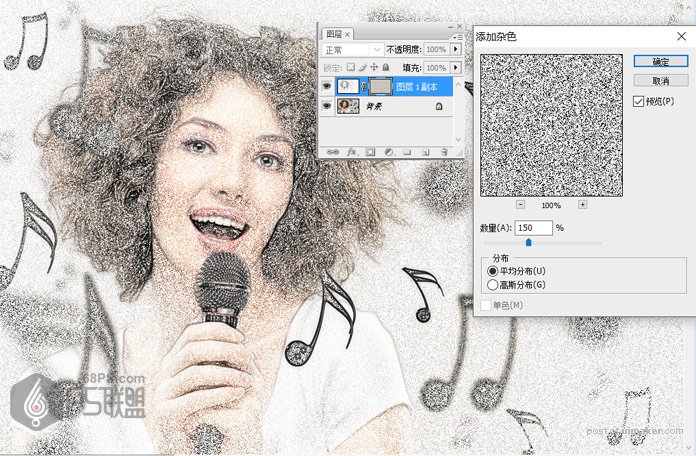
步骤9
再执行:滤镜-模糊-动感模糊 角度设置45度,距离设置15像素。

步骤10
为了让背景虚一些,转到图层,新建一个图层,将前景色设为白色,选渐变工具中的渐变到透明从画布右上角往左下角拉白色渐变,这时人物也被虚化了。我们添加图层蒙版,用画笔把人物涂出来。

步骤11
好了,完成了,最终效果图如下。
